這篇文章跟大家整理分享幾個實用Word技巧,這些技巧專治Word表格各種疑難雜症,希望對大家有幫助!

不論是履歷表製作、論文撰寫還是方案策劃,大多數情況下,都離不開表格的使用,但是——你真的會使用Word表格嗎?
例如,在日常工作中,有些內容在Word文件中無法用文字是直觀地表現時,這時候,我們通常會用表格來展示,以增強可視性。
然而,就在這個過程中,往往有很多人會被一些表格小問題難住。因此,以下小編就跟大家分享幾個Word表格應用程式中疑難問題的解決技巧。
1、Word表格中不能輸入文字,是怎麼回事?
有時候,當我們在表格最後一列的儲存格中插入點,並輸入文字時,會發現不僅插入點沒有任何反應,更不能輸入文字,如下圖所示。

這是怎麼回事?其實造成這個問題的原因有以下2種情況。
情況一:先為儲存格設定下文字顏色,查看文字是否被設定成白色,而導致的顯示不出文字的情況,如果不是則排除該情況。
情況二:其次,點選【開始】-【段落】群組中的」顯示/隱藏段落標記「按鈕,將段落標記顯示出來,如果發現儲存格中沒有段落標記,那麼這種情況就是不小心調整了段落縮排值所導致的問題。
解決方法:
點選【開始】-【段落】群組右下角的」擴充「按鈕,開啟「段落」對話框,選擇”縮排與間距“選項卡,在”縮排“欄中你會發現”右縮排“值比較大(這就是問題所在),這裡將”右縮排”值設為“0字元” ,按一下「確定」按鈕,返回文檔,即可看到儲存格中已顯示出段落標記和插入點,此時就能正常輸入文字了。
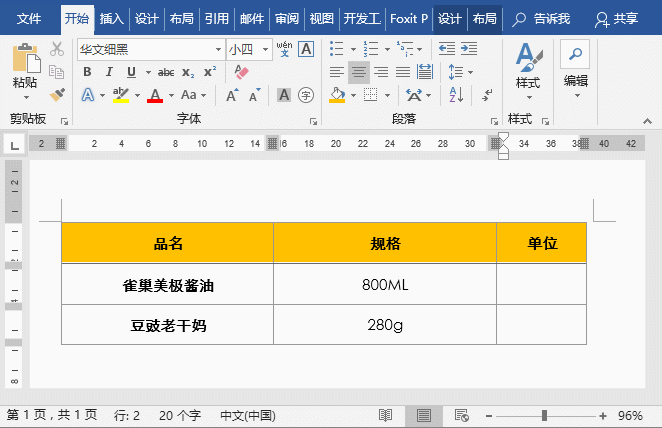
2、Word表格中輸入的文字顯示不全,是怎麼回事?
當我們在Word儲存格中輸入文字內容時,會發現文字顯示不全,如下圖所示。
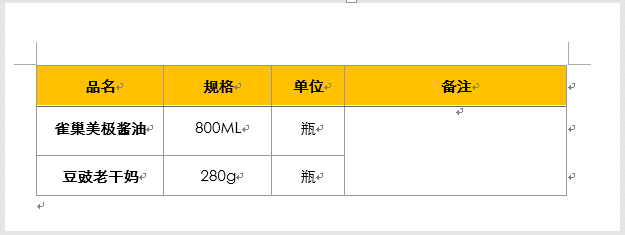
這是怎麼回事?其實造成這種情況的原因在於行間距值太小而導致的。
解決方法:
選取儲存格中的文字內容,然後點選【開始】-【段落】群組右下角的」擴充「按鈕,開啟「段落”對話框,選擇”縮排與間距“選項卡,在“行距”下拉清單中選擇“1.5倍行距”,按一下“確定”按鈕即可。
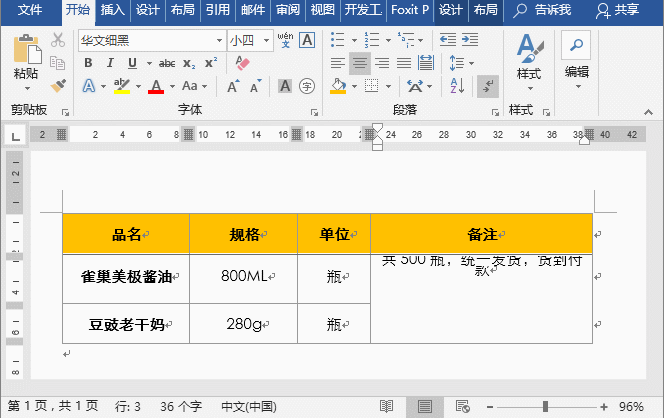
3、Word表格中輸入的文字變瘦了,是怎麼回事?
有時候,當我們在Word儲存格中輸入文字內容時,會發現文字變瘦,感覺被壓縮了,如下圖所示。
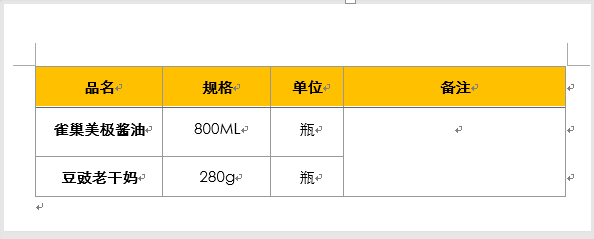
這是怎麼回事?其實造成這種情況的原因在於單元格屬性被設定了。
解決方法:
選取儲存格中的文字,按一下滑鼠右鍵,在彈出的快速選單中選擇「表格屬性「命令,開啟」表格屬性「對話框,選擇」儲存格「選項卡,點選」選項「按鈕,在開啟的對話框中取消勾選」適應文字「複選框,點選」確定「按鈕即可。
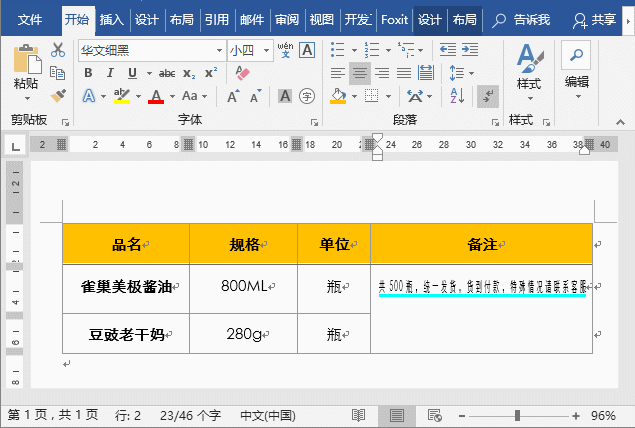
推薦教學:《Word教學》
以上是實用Word技巧分享:幾個表格應用程式中疑難問題的解決技巧的詳細內容。更多資訊請關注PHP中文網其他相關文章!


